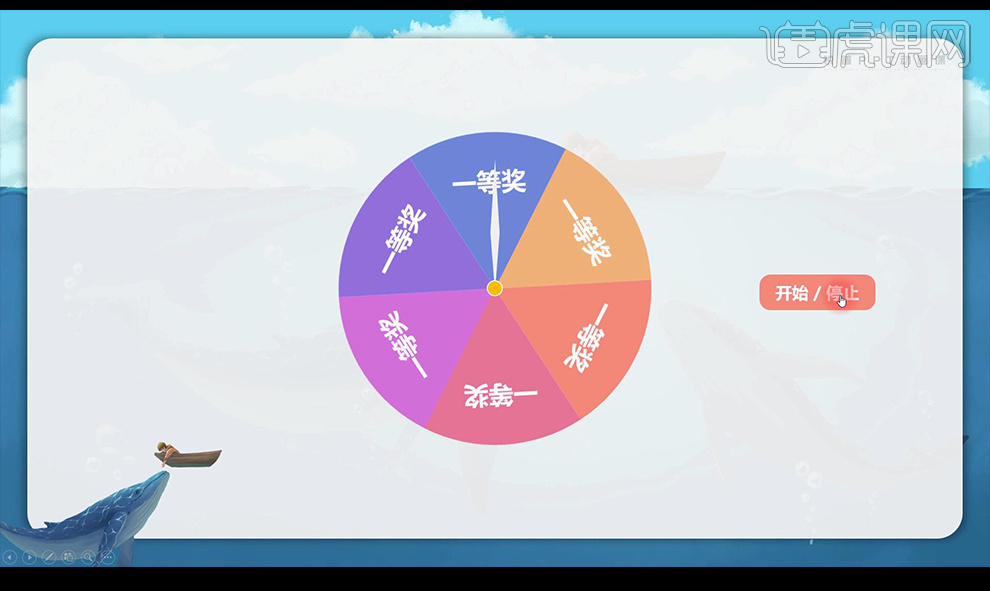『锐普PPT』PPT图表动画设计
发布时间:2019年10月24日 15:13
1.对于图表的动画效果制作,我们先对柱形图进行添加【擦除】动画,调整【图表动画】参数如图所示。
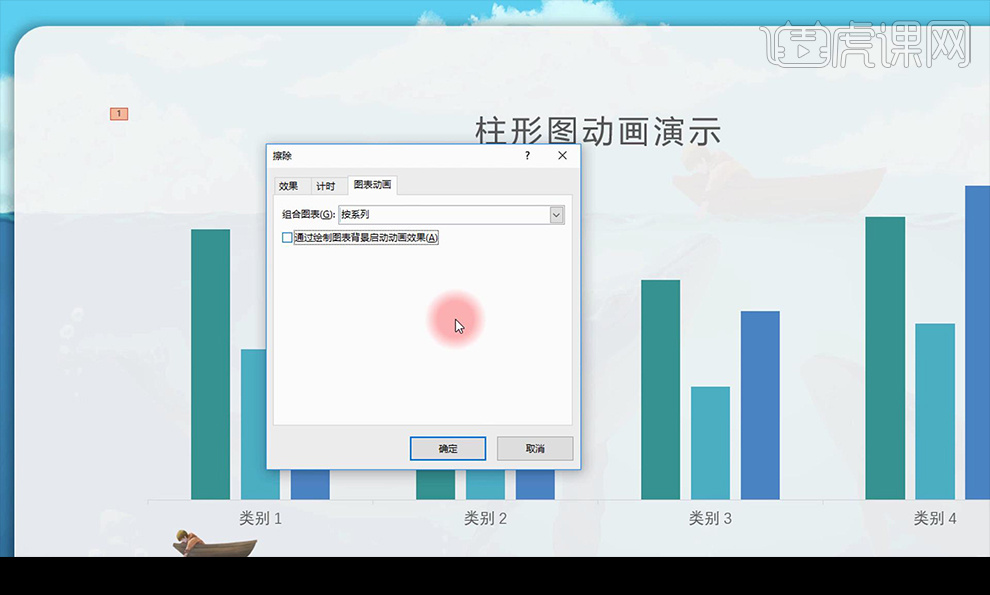
2.我们还可以点击上方【效果选项】-【按类别】,还可以点击【按系列中的元素】。
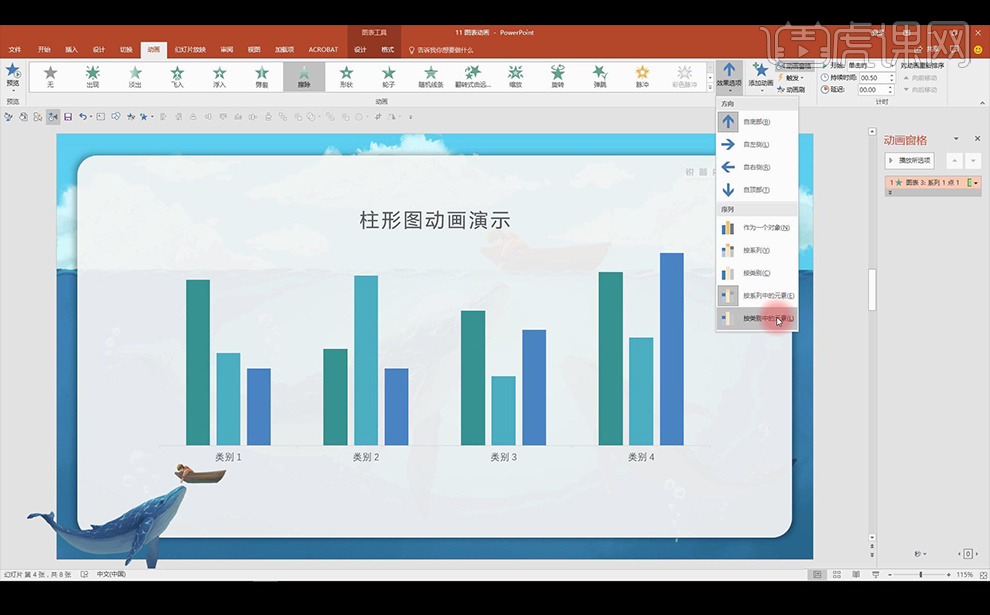
3.接下来看折线图,同样添加【擦除】动画,然后进行调整【图表动画】参数如图所示。
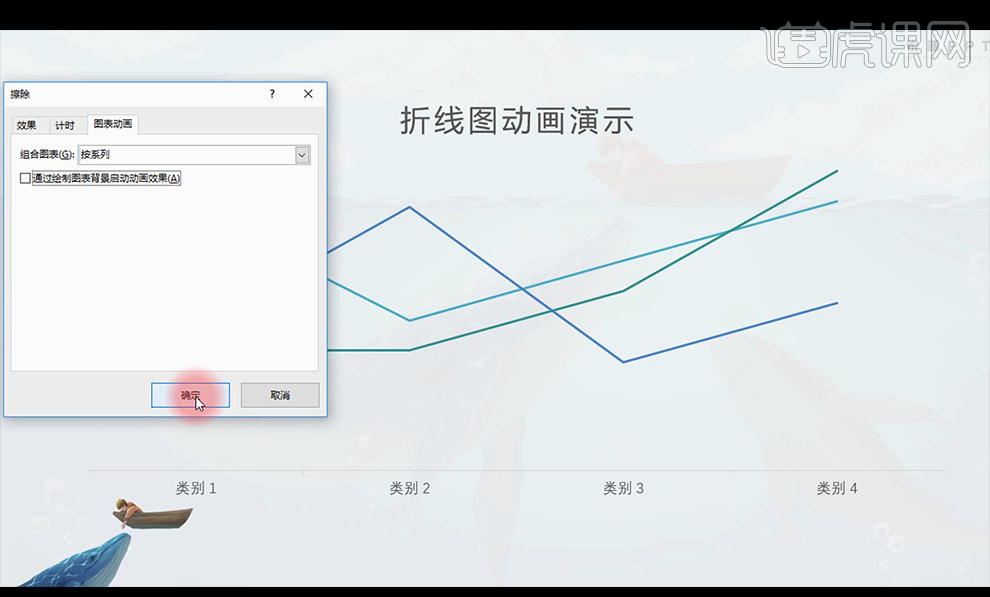
4.然后我们点击上方得【效果选项】-【按系列】做出动画效果,我们也可以选择其他的效果。
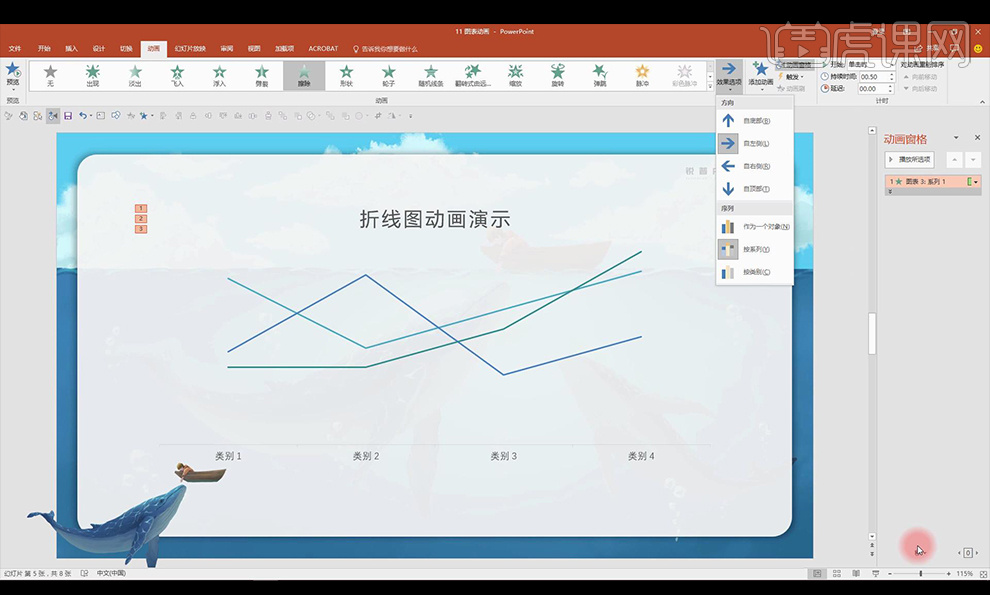
5.接着看一下饼状图,我们添加【轮子】动画,进行调整【图表动画】调整如图所示。
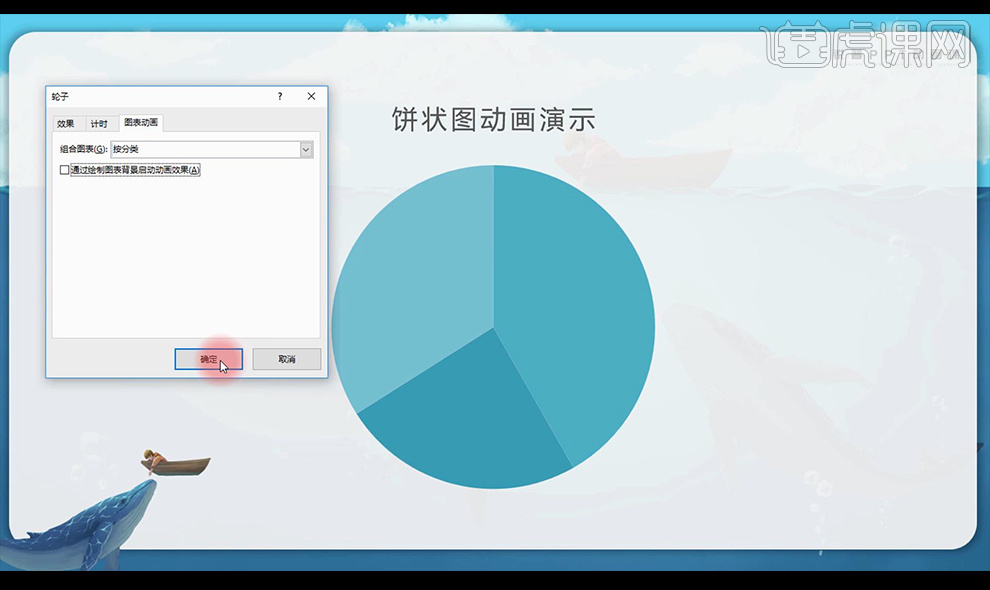
6.接下来我们看一下大转盘,对中间指针进行添加【陀螺旋】动画,调整【计时】参数如图所示。
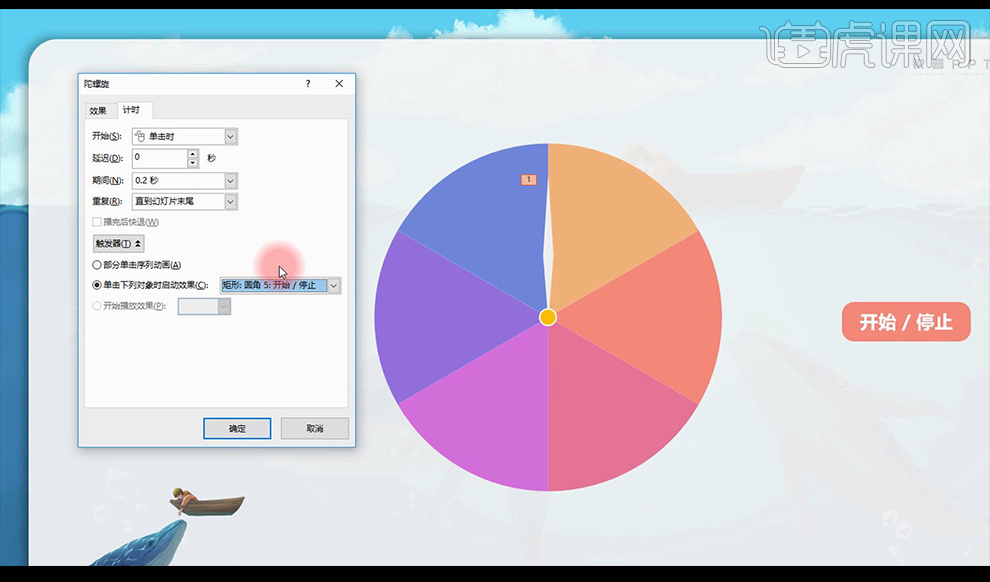
7.然后我们输入一等奖进行调整【islide】调整【环形布局】调整如图所示。
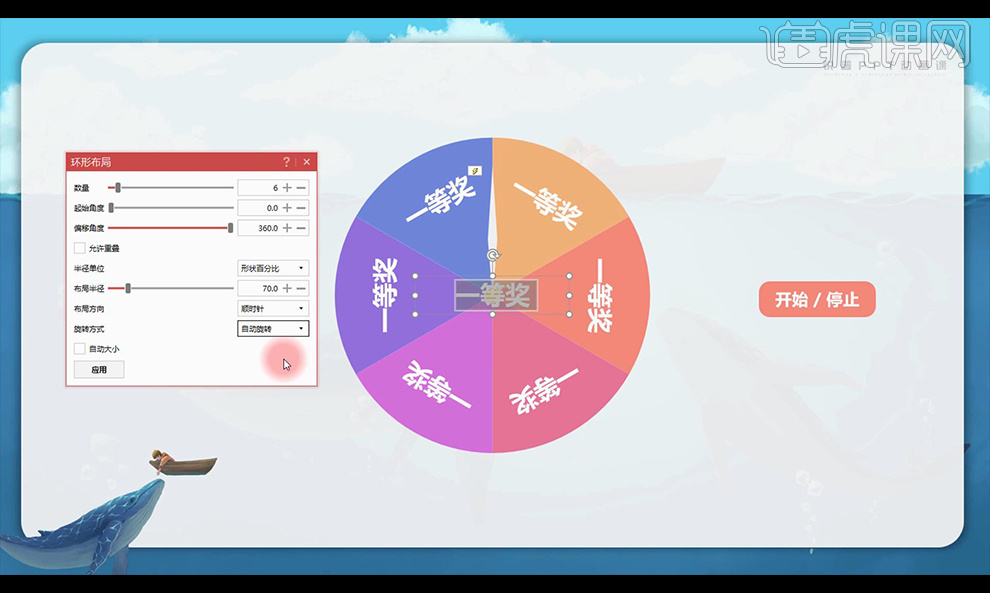
8.然后将最中间的删除,选中周围的几个进行组合,将指针上的动画进行使用【动画刷】刷到背景轮盘上。
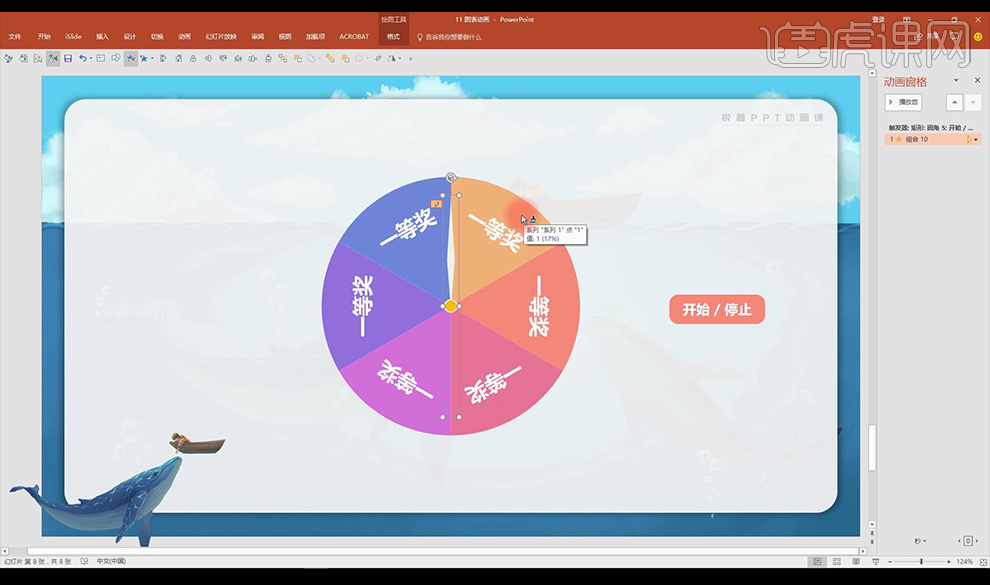
9.这就是幸运大转盘的玩法。